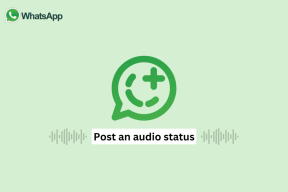Åtgärda Disney Plus Error Code 142 på Windows – TechCult
Miscellanea / / April 20, 2023
Disney Plus är perfekt för att streama nya filmer, klassiker, original och underhållande serier. Du kan hitta allt från Marvel och Star Wars till Nat Geo, Hulu, Pixar och så vidare. Det är en fantastisk app för att hålla koll på heta utgåvor och aldrig missa något. Icke desto mindre rapporterar nätanvändare Disney felkod 142 på Windows. Om du är en av dessa, fortsätt sedan att läsa för att veta mer om vad som är felkod 142 på Disney Plus.

Innehållsförteckning
Så här fixar du Disney Plus-felkod 142 på Windows
Genom att streama innehåll på appar som Disney Plus kan du titta på en stor mängd innehåll med bara några få tryck. Du kan titta på vad som helst var som helst utan några som helst avbrott. Men saker och ting kan bli rörigt om du fortsätter att stöta på fel. Därför har vi i den här artikeln kommit med många felsökningsmetoder som kan hjälpa dig att lösa felkod 142 på Disney Plus.
Snabbt svar
För att fixa Disney Plus Error Code 142 på Windows, följ dessa steg:
1. Kontrollera att Disney Plus-servern körs eller inte.
2. Stäng av VPN-servern.
3. Se till att internetanslutningen är stabil.
4. Försök att kontakta Disney Plus support.
Vad är felkod 142 på Disney Plus?
Innan vi går vidare till hur man fixar Disney felkod 142, låt oss först förstå vad som är felkod 142 på Disney Plus. Denna specifika felkod kan vara ett resultat av långsamt eller instabilt internet anslutning samt tillfällig serverstopp frågor. Användare kan möta det på vilken enhet de använder för närvarande.
Läs också:7 sätt att fixa Disney Plus-felkod 401
Nu när du förstår orsakerna till det nämnda felet, låt oss nu komma igång med felsökningsmetoderna. Nedan har vi nämnt många effektiva metoder som du kan använda för att utrota felkod 142 på Disney Plus. Så låt oss börja med dem.
Metod 1: Felsök Internetanslutning
Som nämnts tidigare kan det orsakas på grund av långsam internetanslutning. Följaktligen är det första du behöver göra att felsöka internetanslutningen. Du kan prova att starta om routern och modemet genom att följa vår guide på Hur man felsöker nätverksanslutningsproblem i Windows 10.

Metod 2: Vänta på serverns drifttid
Nästa sak du måste se till är att Disney Plus inte står inför några problem med serveravbrott. För detta kan du bläddra i den officiella Neddetektor webbplats och sök Disney Plus i sökfältet. Detta kommer att visa alla problem som appen ställs inför under de senaste 24 timmarna såväl som just nu. Om webbplatsen säger att något är fel, vänta några timmar och försök igen.

Läs också: Hur man byter språk på Disney Plus Roku TV
Metod 3: Starta om enheten
Om metoden ovan inte var fruktbar, är nästa sak du kan prova att starta om enheten för att fixa Disney Plus-felkod 142 på Windows. Om du gör det stänger du av din Windows-dator tillfälligt och slår på den igen med förbättrad prestanda i vissa fall. Detta beror på att det rensar upp RAM och cache.
1. Tryck Windows-nyckel och klicka på Strömikonen.

2. Välj sedan Omstart.

Metod 4: Logga in på Disney Plus igen
Nästa sak du kan prova är att logga in på Disney Plus igen för att lösa Disney Plus felkod 142 på Windows. För detta, vad du behöver göra är:
1. Klicka på teckenikon i det övre vänstra hörnet.
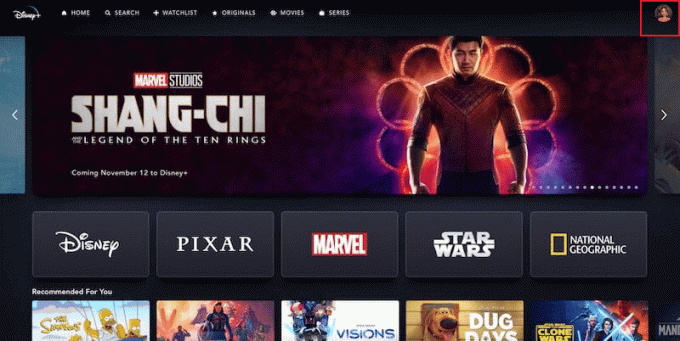
2. Klicka sedan på kugg ikon för att öppna Disney Plus-inställningar.
3. Till sist, välj Logga ut.
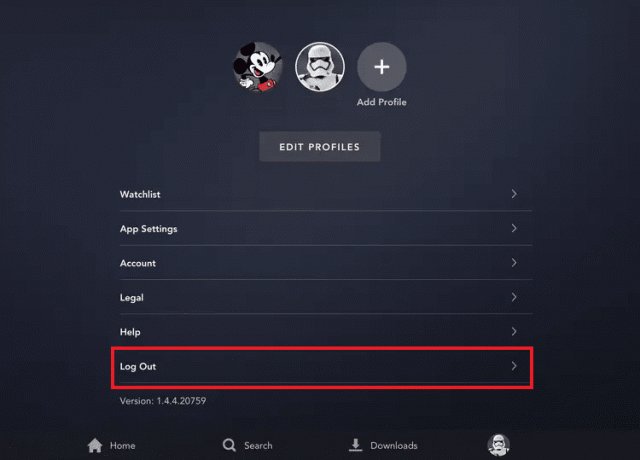
4. Klicka sedan på LOGGA IN.

5. Stiga på E-post och klicka på FORTSÄTTA.
6. Ange nu Lösenord och klicka på LOGGA IN.
Metod 5: Inaktivera VPN
Det råder ingen tvekan om att VPN ofta är grundorsaken till en långsam internetanslutning. I det här fallet spelar olika faktorer som VPN du använder och hur långt du är från servern en stor roll i den totala internethastigheten. Lyckligtvis kan du stänga av det genom att helt enkelt följa stegen som nämns i vår guide på Hur man inaktiverar VPN och proxy på Windows 10 och fixa Disney felkod 142.

Läs också: Hur man uppdaterar Disney Plus-konto
Metod 6: Installera om Disney Plus-appen
För att lösa Disney Plus felkod 142 på Windows, försök att installera om appen genom att följa stegen nedan;
1. Slå Windows + I-tangenter samtidigt för att öppna inställningar.
2. Klicka på Appar miljö.

3. Välj Disney+ app och klicka på Avinstallera.

4. Starta om datorn efter avinstallation av appen.
5. Installera sedan Disney+ app igen från Microsoft Store.

Läs också: Åtgärda Disney Plus-felkod 83
Metod 7: Kontakta Disney Plus kundsupport
Om inget hjälpte dig med att felsöka det nämnda felet, är det sista du kan försöka kontakta Disney Plus Hjälpcenter. Här får du expertsvar på många frågor. Utöver detta kan du också komma i kontakt med hjälpcentret via chatt och samtal.

Vanliga frågor (FAQs)
Q1. Varför får jag hela tiden felkod på Disney Plus?
Ans. Det kan finnas många orsaker till felkoder på Disney Plus. De vanligaste är långsamt internet, serverproblem och enhetsinkompatibilitet.
Q2. Hur fixar jag felkod 142 Disney Plus?
Ans. Om du kämpar med felkod 142 på Disney Plus, oroa dig inte. Du kan använda de ovan nämnda metoderna för att lösa felet effektivt och titta på Disney Plus oavbrutet.
Q3. Vad är fel 142 på Disney?
Ans. Som nämnts ovan kan fel 142 på Disney Plus uppstå på grund av svag internetanslutning och serverstopp.
Rekommenderad:
- Hur mycket kostar det att avbryta en linje på Verizon?
- Hur man inaktiverar filtrering i Telegram
- Åtgärda IMAX Enhanced Disney Plus som inte fungerar
- Fix Disney Plus Error Code 42 på Windows
Vi hoppas att den här artikeln hjälpte dig med Disney felkod 142. Vänligen dela din värdefulla feedback och recensioner i kommentarerna nedan. Låt oss också veta vad du vill läsa härnäst.
Elon är en teknisk skribent på TechCult. Han har skrivit instruktionsguider i cirka 6 år nu och har täckt många ämnen. Han älskar att ta upp ämnen relaterade till Windows, Android och de senaste tricken och tipsen.